WordPressホームページを編集する方法
公開: 2020-09-28あなたがWordPressのウェブサイトを持っているとき、時々、あなたは1つか2つのことを変えたいと思うでしょう。 メニューバーだけを編集する必要がある場合でも、レイアウト全体を変更する必要がある場合でも、WordPressホームページの編集方法を知っていると便利です。 そして、それは最初に見るかもしれないほど難しくはありません。 いくつかのアドバイスと少しの練習で、あなたはそれをあなたが望むようにカスタマイズすることができるでしょう。
WordPressホームページを編集するいくつかの方法
ほとんどの場合、ホームページは、誰かがあなたのURLアドレスにアクセスしたときに開く最初のページです。 このため、このホームページが訪問者に残す良い第一印象を優先する必要があります。 一般的に、それはあなたのウェブサイトへのショーウィンドウのようなものであり、それは代表的なものでなければなりません。 ユーザーの注意を引くのに十分ですが、ユーザーを圧倒するほど複雑ではありません。 見た目が良く、直感的で、Webサイトの他の部分を簡単にナビゲートできる必要があります。 これらの点を考えると、あなたはあなたのウェブサイトの世話をするために専門家を雇うことができます、しかしホームページ編集のような小さな編集のために、あなたはあなた自身でそれをすることを学ぶことができます。
WordPressでテーマを設定することから始めましょう
WordPressには1つの大きな利点があります。 それはあなたが膨大なコーディング知識なしでウェブサイトを素早くセットアップすることを可能にします。 すでに存在するテーマのおかげで、魅力的でシンプルなウェブサイトを非常に速くセットアップすることができます。 もちろん、高度な機能には高度な知識が必要です。 ただし、ここでは、ホームページの基本的なレイアウトについて説明します。
テーマの選択
選択したテーマを選択するには、[外観]>[テーマ]に移動します。 そこで、いくつかのデフォルトのテーマから選択するか、「新規追加」をクリックして他の何百ものテーマから選択することができます。
![WPの[テーマの外観]タブ。](/uploads/article/2230/XUZDwSoGwl3tD0G3.webp)
選択したテーマをアクティブにした後、「アクティブ化」ボタンを押すと、ほぼ完了です。 ただし、テーマの子テーマを作成することをお勧めします。 見た目は同じですが、元のテーマの機能を損なうことなく、さらにカスタマイズすることができます。 通常、この手順は、元のテーマが更新されたときにすべてのカスタマイズが失われないようにするために必要です。
子テーマの作成
このためには、Webサイトのドメインがすでにあることを前提として、CPanelにアクセスする必要があります。 パネルに入ったら、ファイルマネージャーを使用してwp-content>themesフォルダーに移動します。 まず、新しいフォルダを作成し、特殊文字やスペースを使用せずに名前を付けます。 名前の接尾辞として「-child」を追加することを忘れないでください。
次に、このフォルダー内にstyle.cssファイルを作成し、テキストエディターで開いてから、このコンテンツをコピーして貼り付けます。
/ *
テーマ名:名前
テーマのURL:https://yourwebsite.com
説明:テーマの子テーマの説明
テーマ作者:あなたの名前
著者のURL:https://yourwebsite.com
テンプレート:親テーマの名前
バージョン:1.0.0
テキストドメイン:-childサフィックスが付いた子テーマ名
* /
次に、別のファイルを作成し、 functions.phpという名前を付けて、その中に次のコードをコピーします。
<?php
add_action( 'wp_enqueue_scripts', 'enqueue_parent_styles' );
function enqueue_parent_styles() {
wp_enqueue_style( 'parent-style', get_template_directory_uri().'/style.css' );
}
?>
以上です。 今やらなければならないのは、WordPressの[外観]> [テーマ]に戻り、子テーマをアクティブ化することだけです。
WordPressホームページを定義または編集する
デフォルトでは、WordPressは投稿をホームページとして配置します。 まったく新しいWebサイトの場合は、静的ページに変更する必要があります。 新しいページを追加し、たとえば「ホームページの例」という名前を付けてから公開します。 次に、[設定]> [閲覧]に移動してこの新しいページをホームページとして設定し、そこでこの新しいページを選択します。
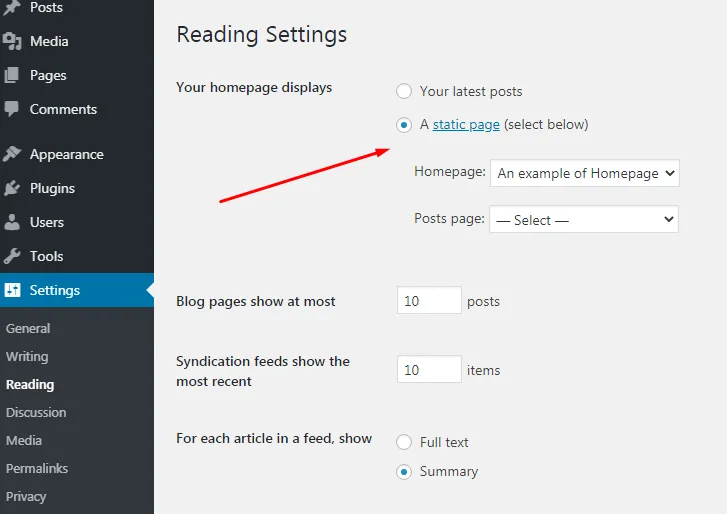
最新の投稿を表示するか、静的ページを表示する
あなたのウェブサイトがブログであるならば、あなたの最新の投稿を表示することは最も意味があります。 それが言うように、それはあなたのホームページにあなたの最新の投稿を表示します。 反対に、静的ページの用途ははるかに広くなっています。 中小企業のWebサイトからオンラインストア、その他のさまざまな目的まで、静的ページは完全に代表的なホームページになります。

WordPressホームページのカスタマイズ
ホームページを設定したら、さらにカスタマイズできます。 これを行うには、2つの基本的な方法があります。
最初の方法は、[外観]>[カスタマイズ]に移動することです。 これにより、WordPressホームページに関する多くの詳細を編集できる簡単なページに移動します。 テーマの種類に応じて、内部にさまざまなカスタマイズオプションがあります。 したがって、任意の部分を編集するには、テキストの横にある青い鉛筆アイコンをクリックするだけです。 または、左側にある追加のオプションを調べてください。
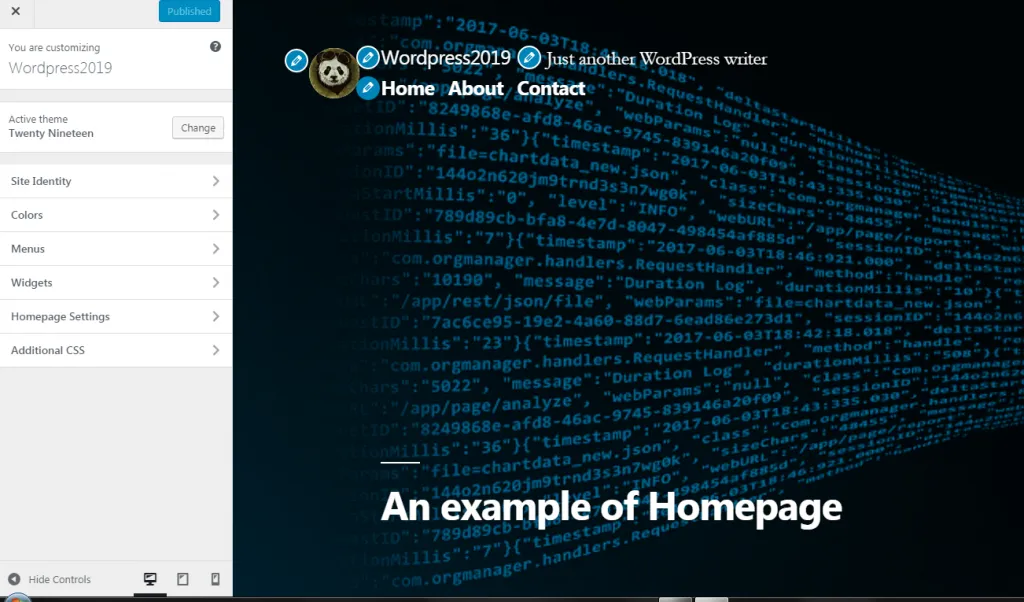
2番目の方法では、かなりのコーディング知識が必要になります。 したがって、自分が何をしているかを確信している場合にのみ使用する必要があります。
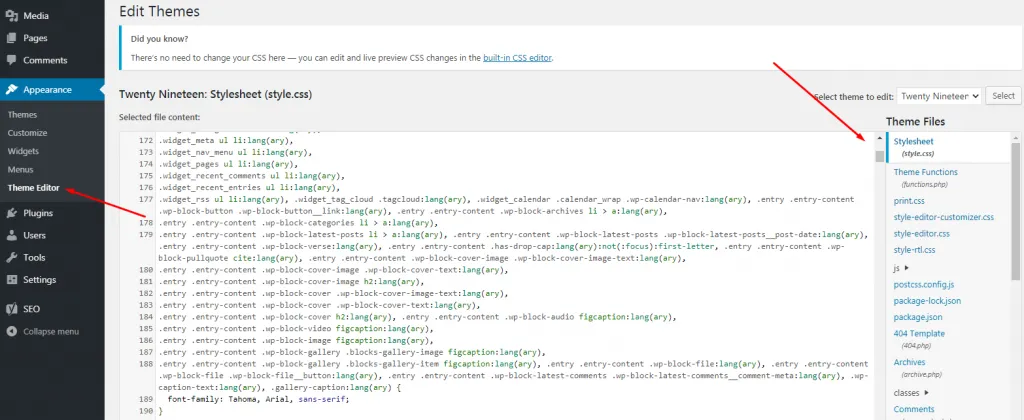
右側には、望ましいレイアウトや機能を実現するために編集できるさまざまなファイルが表示されます。
高度なカスタマイズおよび編集ツール
WordPressホームページを作成および編集するために使用できる追加の方法もいくつかあります。 これは、いわゆるページビルダーを使用して実現できます。 このように、背景画像を変更したり、さまざまな要素を追加したりするのは簡単です。
WordPressホームページを編集するためのBeaverBuilderページビルダーのインストール
Beaver Builderは、美しいホームページを作成するために使用できる人気のあるプラグインです。
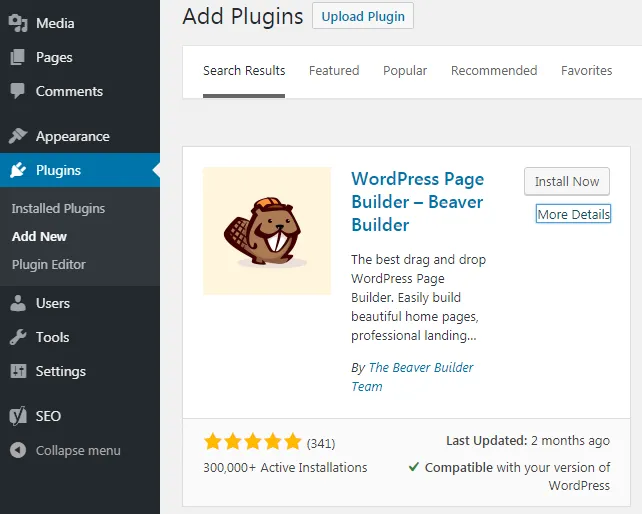
プラグインに移動して「BeaverBuilder」と入力するだけで、プラグインを見つけてインストールし、アクティブ化できます。 その後、ページのホームページに戻ると、「ビーバービルダー」タブが表示されます。 タブをクリックするだけで、すぐにホームページの編集を開始できます。
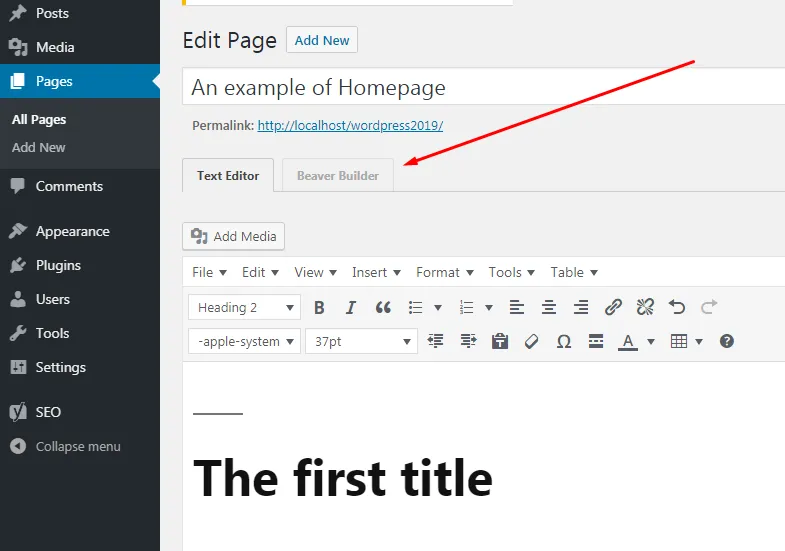
一般に、ホームページをデザインする最も速い方法は、そのテンプレートの1つを使用することです。 その間、数回クリックするだけで、これらのテンプレートで必要なものをテストおよび編集できます。 全体的に、それは非常に直感的でユーザーフレンドリーです。
WordPressホームページを編集するためのDiviのインストール
Diviのインストールは前のものとは少し異なります。 ビルダーとテーマをダウンロードできるようにするには、最初にエレガントなテーマに登録する必要があります。 彼らはそれをインストールする方法と多くについての優れた指示を提供します。 すべてを稼働させたら、ホームページの編集を開始できます。 一般的に、それがどのように機能するかの主な原則はWYSIWYGです(あなたが見るものはあなたが得るものです)。
ElementorをインストールしてWordPressホームページを編集する
最も人気のあるウェブサイトビルダーのグループのもう1つは、Elementorです。 他のビルダーと同様に、高度な機能を備えた最新のページデザインを強力に編集および作成できます。 また、インストールは非常に簡単です。 プラグイン>新規追加に移動し、そこからElementorをインストールするだけです。
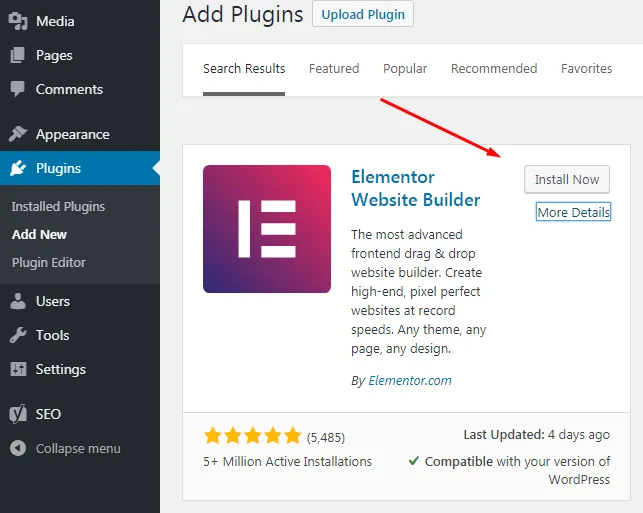
WordPressホームページを編集して、非常に必要な完璧なデザインを取得する方法はいくつかあります。 それらのいくつかは、数回クリックするだけのシンプルなものです。 他の人はある程度の時間と少しの練習を必要としますが、より高度な構成オプションを提供します。 あなたが中小企業の所有者であろうと単なるウェブサイトの愛好家であろうと、それを行う方法を知ることは間違いなく役に立ちます。
